Làm cách nào để thay đổi lịch trong Thanh Công việc trong Outlook?
Nói chung, chúng tôi có thể dễ dàng hiển thị các cuộc hẹn vào To-Do Bar bằng cách kiểm tra Thanh việc cần làm > Xem Lịch trên tab Xem trong Outlook 2013 (hoặc Thanh việc cần làm > bình thường và Cuộc hẹn trên tab Xem trong Outlook 2010). Tuy nhiên, ngay cả khi chúng tôi đã kiểm tra Lịch hoặc Cuộc hẹn trong danh sách thả xuống của Thanh việc cần làm, các cuộc hẹn sắp tới mà chúng tôi đã thêm vừa rồi vẫn bị thiếu. Đó là bởi vì Thanh việc cần làm chỉ có thể hiển thị các cuộc hẹn trong lịch mặc định của tệp dữ liệu Outlook mặc định. Trong trường hợp này, để hiển thị các cuộc hẹn của lịch khác trong Thanh việc cần làm, bạn phải thay đổi lịch mặc định trong Thanh việc cần làm trong Outlook.
- Gửi email tự động với Auto CC / BCC, Tự động chuyển tiếp theo quy định; gửi Tự động trả lời (Vắng mặt) mà không cần máy chủ trao đổi...
- Nhận lời nhắc như Cảnh báo BCC khi trả lời tất cả khi bạn đang ở trong danh sách BCC và Nhắc nhở khi thiếu tệp đính kèm để quên các tệp đính kèm...
- Cải thiện hiệu quả email với Trả lời (Tất cả) kèm tệp đính kèm, Tự động thêm lời chào hoặc ngày và giờ vào chữ ký hoặc chủ đề, Trả lời nhiều emailhữu ích. Cảm ơn !
- Hợp lý hóa việc gửi email với Thu hồi email, Công cụ đính kèm (Nén tất cả, Tự động lưu tất cả...), Loại bỏ các bản saovà Báo cáo nhanhhữu ích. Cảm ơn !
Để thay đổi lịch mặc định trong Thanh Công việc của Outlook, bạn phải thay đổi tệp dữ liệu Outlook mặc định. Và bạn có thể làm như sau:
Bước 1: Mở Cài đặt tài khoản:
- Trong Outlook 2007, bấm vào CÔNG CỤ > Cài đặt tài khoản;
- Trong Outlook 2010 và 2013, hãy nhấp vào Tập tin > Thông tin > Cài đặt tài khoản > Cài đặt tài khoản.
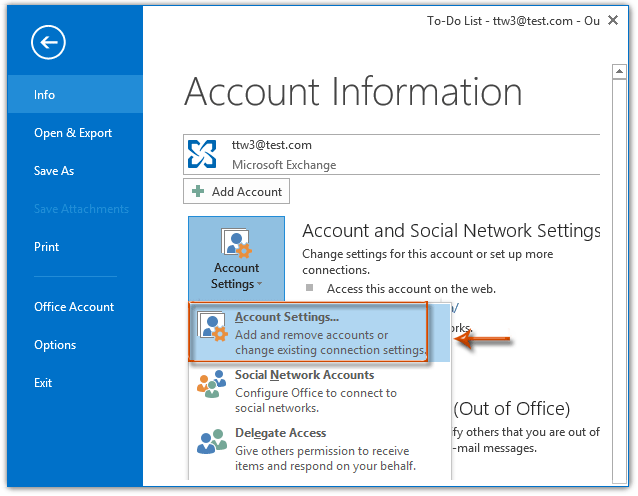
Bước 2: Trong hộp thoại Cài đặt tài khoản, hãy chuyển đến Tập tin dữ liệu , bấm để đánh dấu Tệp Dữ liệu Outlook mà bạn thay đổi thành, rồi bấm vào Đặt làm mặc định cái nút. Xem ảnh chụp màn hình:
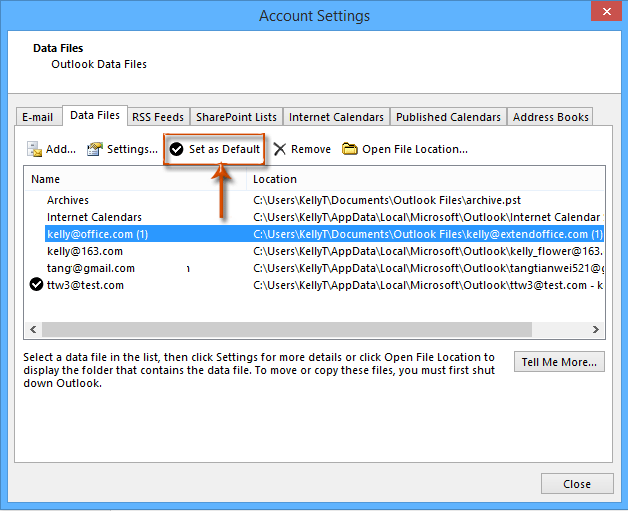
Bước 3: Bây giờ một hộp thoại cảnh báo xuất hiện và vui lòng nhấp vào Có .
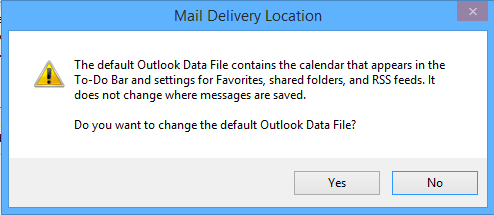
Bước 4: Nhấp vào Đóng để thoát khỏi hộp thoại Cài đặt Tài khoản.
Lưu ý: Trong Outlook 2010 và 2007, tệp dữ liệu Outlook mặc định đã thay đổi sẽ có hiệu lực vào lần tiếp theo bạn khởi động Outlook.
Bây giờ trong Thanh việc cần làm, bạn sẽ thấy các cuộc hẹn sắp tới trong Tệp dữ liệu Outlook mặc định đang hiển thị trên Thanh việc cần làm.
Lưu ý: Bạn có thể hiển thị Thanh việc cần làm và các cuộc hẹn trên đó với:
- Trong Outlook 2013, bấm vào Xem > Thanh việc cần làmvà kiểm tra Xem Lịch từ danh sách thả xuống;
- Trong Outlook 2010 và 2007, hãy nhấp vào Xem > Thanh việc cần làmvà sau đó đảm bảo cả hai bình thường và Cuộc hẹn được chọn trong danh sách thả xuống.
Công cụ năng suất văn phòng tốt nhất
Kutools cho Outlook - Hơn 100 tính năng mạnh mẽ để tăng cường Outlook của bạn
📧 Tự động hoá email: Vắng Mặt (Có sẵn cho POP và IMAP) / Lên lịch gửi email / Tự động CC/BCC theo quy định khi gửi Email / Tự động chuyển tiếp (Quy tắc nâng cao) / Tự động thêm lời chào / Tự động chia email nhiều người nhận thành các tin nhắn riêng lẻ hữu ích. Cảm ơn !
📨 Quản lý email: Dễ dàng thu hồi email / Chặn email lừa đảo theo chủ đề và những người khác / Xóa các email trùng lặp / Tìm Kiếm Nâng Cao / Hợp nhất các thư mục hữu ích. Cảm ơn !
📁 Tệp đính kèm chuyên nghiệp: Lưu hàng loạt / Tách hàng loạt / Nén hàng loạt / Tự động lưu / Tự động tách / Tự động nén hữu ích. Cảm ơn !
🌟 Giao diện ma thuật: 😊Thêm nhiều biểu tượng cảm xúc đẹp và thú vị hơn / Tăng năng suất Outlook của bạn với chế độ xem theo thẻ / Thu nhỏ Outlook thay vì đóng hữu ích. Cảm ơn !
👍 Kỳ quan chỉ bằng một cú nhấp chuột: Trả lời tất cả bằng tệp đính kèm đến / Email chống lừa đảo / 🕘Hiển thị múi giờ của người gửi hữu ích. Cảm ơn !
👩🏼🤝👩🏻 Danh bạ & Lịch: Thêm hàng loạt liên hệ từ các email đã chọn / Chia nhóm liên hệ thành các nhóm riêng lẻ / Xóa lời nhắc sinh nhật hữu ích. Cảm ơn !
Trên 100 tính năng Chờ đợi sự khám phá của bạn! Bấm vào đây để khám phá thêm.

